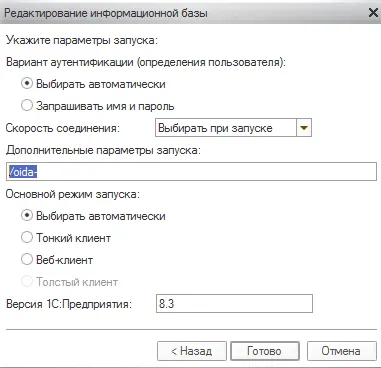Hogyan kell telepíteni és konfigurálni a vékony kliens 1C Enterprise 8 dolgozni 1C keresztül
Hogyan kell telepíteni és konfigurálni a vékony kliens 1C: Enterprise 8 A programok 1C az interneten keresztül online 1C Friss szolgáltatás helyén.
Azt feltételezzük, hogy már van hozzáférése a felhő szolgáltatás online fiókok 1C böngészőn keresztül, és szeretne csatlakozni a vékony kliens 1C: Enterprise.
Ha még nem kapcsolódnak a telepítési útmutató itt.
Az adatbázis található a szerveren 1C tud dolgozni ugyanolyan sikerrel, mint egy hagyományos böngésző, vagy egy vékony kliens 1C: Enterprise (1. ábra).

Bizonyos esetekben a munka segítségével a vékony kliens lehet stabil és kényelmes lehetőséget. Vékony kliens 1C: Enterprise futtatható MS Windows és Linux operációs rendszerek, de ebben a cikkben nézzük meg a lehetőség, hogy csak a Microsoft Windows, mint a legegyszerűbb és nem igényel különleges képességek.
1. Töltse le a vékony kliens forgalmazás 1C 1C helykapcsolat
Megoszlása vékony kliens 1C ingyenes, olvassa el a feltételeket a licencszerződés, kattintson ide.
A fájl mentése a megadott mappába a beállításokat az alapértelmezett böngésző. Általános szabály, hogy egy mappát „Letöltés” vagy a „Letöltések”.
2. A letöltött archív minden fájlokat egy tetszőleges mappába, távolítsa el a lemezt.
3. Futtassa a setup.exe fájlt a mappában, ahová a fájlt az archív (2. ábra). Megkezdi az előkészületeket a telepítés a program, amely eltarthat 1-2 percig.
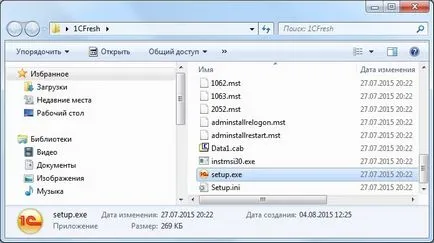
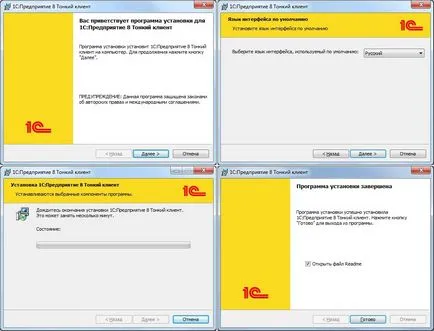
5. parancsikon futtatni vékony kliens (4. ábra) jelenik meg az asztalon.
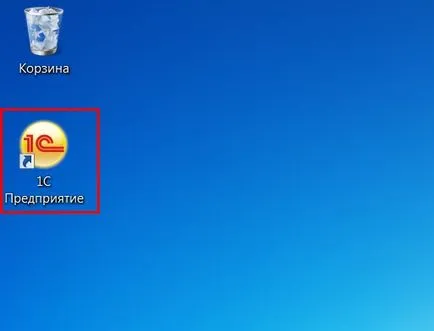
Fontos!
Később fut vékony kliens pontosan meg kell egyeznie a címkén 1C: Enterprise az asztalról, mivel Ebben az esetben a vékony kliens automatikusan frissít.
6. Nyissa meg a böngészőt, és az adatbázis, amelyhez hozzá kíván férni a vékonykliens 1C (ahogy általában dolgozni szolgáltatás).
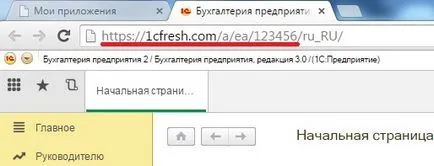
8. A program indítása 1C: Enterprise egy parancsikont az asztalon.
9. A megnyíló ablakban a „Run 1C: Enterprise”, kattintson a „Hozzáadás” gombot (6. ábra).
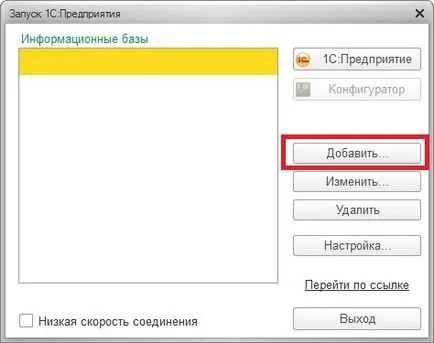
10. Válassza ki az „Add a listát a meglévő információs bázis” (7. ábra).
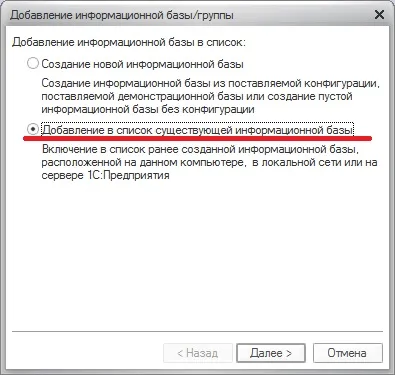
11. A következő ablakban (8. ábra) az információs adatbázis neve mezőbe írja be az adatbázis nevét (használhatja ugyanazt a nevet, mint a szolgáltatás), és válassza ki a lehetőséget, hogy csatlakozni az adatbázishoz „a web szerver”, és kattintson a „Tovább ”.
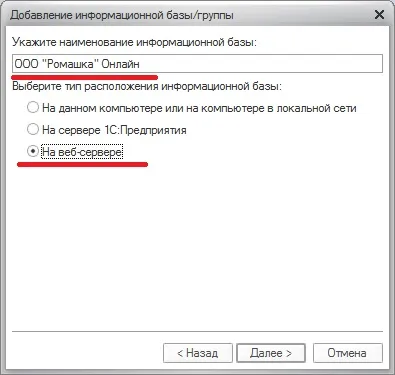
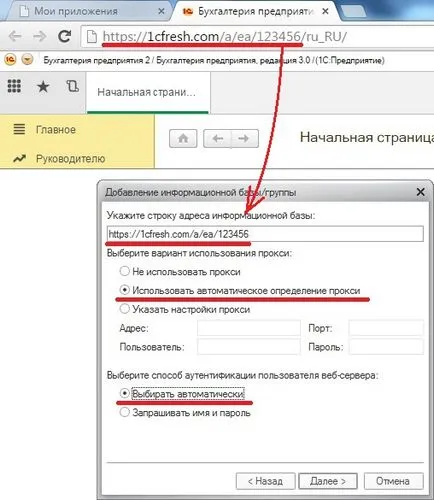
Használja proxy beállítás adja meg a „Használja az automatikus proxy meghatározása.”
Ha a számítógép csak egy felhasználó megadhatja, hogy a felhasználó hitelesítését web szerver „Select automatikusan” (minden alkalommal, hogy nem adja meg a felhasználónevét és jelszavát).
13. A következő lépésben a tanúsítvány érvényesítése beállítással, hagyja el a „default” (10. ábra).

14. A felhasználó hitelesítés beállítás adja meg a „Select automatikusan” (11. ábra), és a fő futásmódot válassza ki a „vékony kliens”.

Mint azt bizonyára észrevették, a felhasználói hitelesítés hajtjuk végre két fázisban - az első lépés, a felhasználó hitelesítését a szerver eléréséhez, és a második lépés ellenőrzi felhasználói jogok hozzáférést valamennyi tárol.
15. Indítsa el a programot erre a „Run 1C: Enterprise” scroll a hozzáadott információs bázis és kattintson a „1C: Enterprise” gombot (12. ábra).
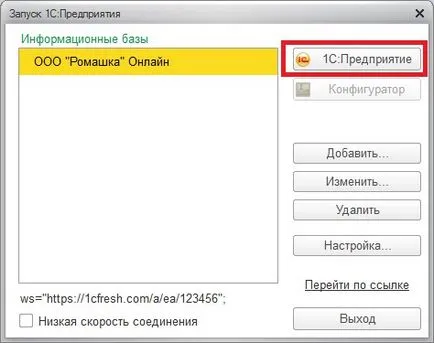
16. A felugró hitelesítés párbeszédpanelen adja meg a felhasználónevet és jelszót, amit eléréséhez használt alkalmazások a szolgáltatás (13. ábra).
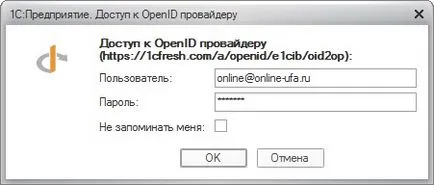
Ezután az adatbázis betöltődik a vékony kliens 1C: Enterprise, és megnyílik az adatokat, amit korábban már dolgoztak a szolgáltatás a böngészőn keresztül (14. ábra).

Akkor továbbra is dolgozni a programban ugyanúgy, mint korábban. A megjelenés és a program működése azonos.
Ha telepíti a vékony kliens 1C van egy üzenet
"Az OpenID felhasználó hitelesítési hiba (Thin Client)"
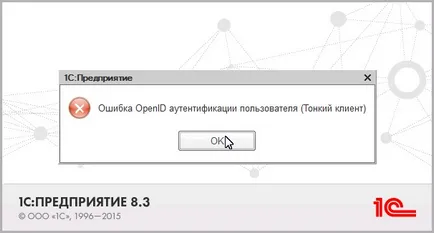
Ezután az oldatot a kérdés van szükség a kezdeti adatbázis kiválasztása ablakban kattintson a „Change” és néhány további paraméterek beállításához a parancsot: „/ oida-”